En iyi monitör yenileme hızı nedir?
 Bilgisayar monitörlerinin en önemli operasyonel parametrelerinin listesi yenileme hızını içerir. Bu makale, bunun ne olduğu, neden ayarlanması gerekebileceği ve ayrıca hangi durumlarda yeniden yapılandırmanın bir anlam ifade etmediği hakkındaki soruları yanıtlamanıza yardımcı olacaktır.
Bilgisayar monitörlerinin en önemli operasyonel parametrelerinin listesi yenileme hızını içerir. Bu makale, bunun ne olduğu, neden ayarlanması gerekebileceği ve ayrıca hangi durumlarda yeniden yapılandırmanın bir anlam ifade etmediği hakkındaki soruları yanıtlamanıza yardımcı olacaktır.
Hangi parametre en optimaldir?
Bu sorunun cevabı ekran modeline bağlıdır. Örneğin, eski CRT monitörlerinde parametre aralığı 60 ila 85 hertz arasındaydı ve bazı modeller 100 hertz'e bile ulaşabiliyordu; çoğu zaman satın alındıktan sonra manuel ayarlamaya ihtiyaç duyuluyordu.
Modern IPS LCD monitörler, diğer kriterlere göre şüphesiz daha yüksek kalite özelliklerine sahip olmalarına rağmen, maksimum 60 hertz yenileme hızına sahiptir ve bu, kural olarak yeniden yapılandırma gerektirmez. Bu parametre CRT monitörler için daha yüksek olsa bile, önceki sürümde olduğu gibi satır satır değil, ekranın tamamında görüntü oluşturmak için teknolojiyi kullandıklarından IPS yine de daha iyi sonuçlara sahip olacaktır.
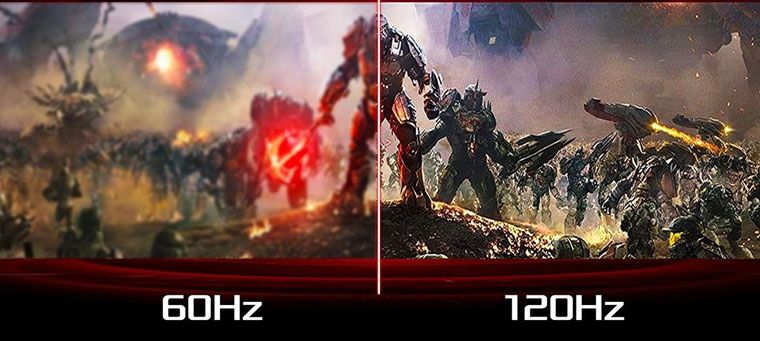
REFERANS! Daha hızlı bir model TN'dir, bu parametre 120'ye ve bazen 144 hertz'e kadar ulaşır.
Buna dayanarak, yenileme hızı ne kadar yüksek olursa o kadar iyi olduğu ve bunun monitör seçiminde belirleyici bir rol oynayabileceği sonucuna varılabilir. Ama bu gerçekten doğru mu?
Parametrenin önemi nedir?
Öncelikle bu kavramın neleri içerdiğini anlamaya çalışalım.Bunun insan algısıyla ve hatta gözün yapısıyla ilgisi var, o yüzden onunla başlayalım.
Biyolojik olarak öyle olur ki, insan görüşü hareketi çevresel kısmında merkezi kısmına göre daha iyi algılar. Ancak ekrandan gelen bilgiler bizim tarafımızdan tam olarak gözlerin orta kısmında algılandığından, film yapımcıları bunu sinemanın icadından beri filmi kaydetmek için filmi saniyede 24 kare hızında - minimum sayı - kaydırarak kullanıyorlar. bir dizi slayt değil, sürekli hareket yanılsaması için çerçeveler.
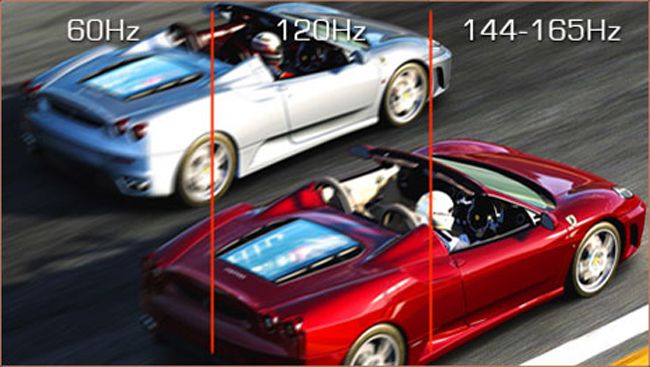
Ancak konu bilgisayar oyunları olunca saniyede 24 kare yeterli olmuyor. Gerçek şu ki, kamera tarafından yakalanan hareket doğal olarak "bulanıktır", ancak odak genellikle tek bir nesne üzerinde olduğundan arka plan bulanıklığı fark edilmez. Bir bilgisayar oyununda yazılımda bu sağlanmadığı takdirde, kurulum sırasında video kartı tarafından hesaplandığı için en hızlı ve en dinamik kare bile duraklatılabilir ve tüm detaylar net bir şekilde görünür hale gelir. Saniyede 24 kare hızında animasyon "sarsıntılı" görünüyor ve düzgün değil.
Bir video oyununu izlemek için en uygun hızın saniyede 50 kare olduğu deneysel olarak kanıtlanmıştır. Bu durumda neden bu rakamın üzerinde bir yenileme hızına ihtiyacınız var? Gerçek şu ki, her monitörün milisaniye cinsinden ölçülen çok küçük bir tepki süresi vardır, ancak yine de oradadır. Buna göre matrise ne kadar çok sinyal gelirse, monitörün işleyebileceği resim o kadar düzgün olacaktır.
Buna göre video izlemek de dahil olmak üzere normal bilgisayar kullanımı için 60 hertz yenileme hızı en iyi seçenektir. Modern video oyunları için en az iki katına ihtiyacınız olacak.
Nasıl öğrenilir?
Windows 7 veya 8 kullanıcısıysanız masaüstünüzde boş bir alana tıklayın ve "Ekran Çözünürlüğü" seçeneğini seçin.
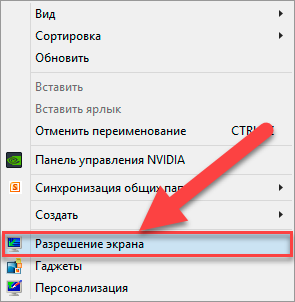
Birkaç ekran varsa, "Ekran" öğesinde ihtiyacınız olanı seçin ve ardından bir sonraki adım olan "Gelişmiş seçenekler"e geçin.
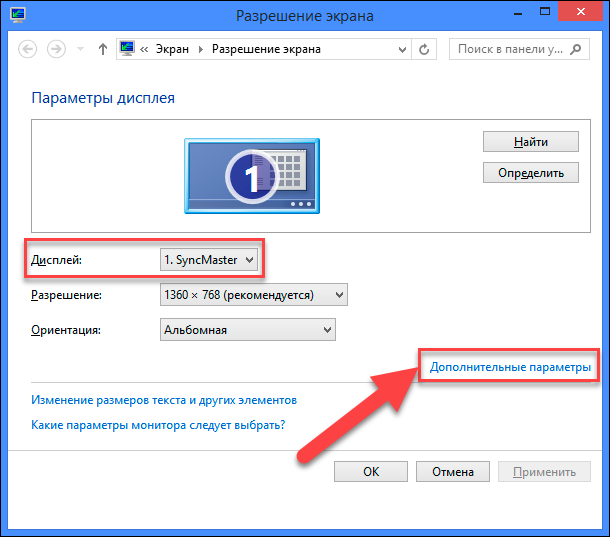
İstediğiniz "Ekran yenileme hızı" öğesinin bulunduğu "Monitör" sekmesine gidin.
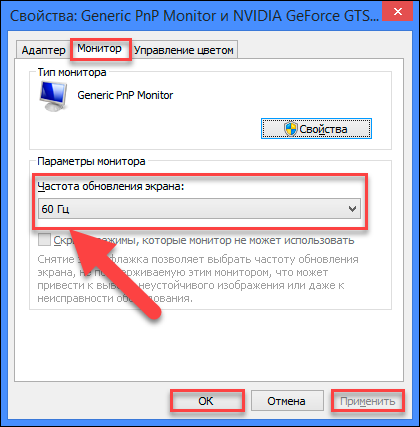
Daha modern Windows 10 sistemlerinde eylem sırası pek farklı değildir ve masaüstünde boş bir alana tıklayıp "Görüntü Seçenekleri"ni seçmekle başlar.
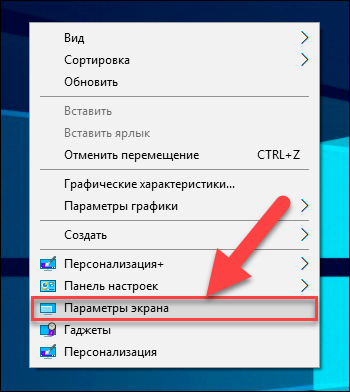
Kenar çubuğunda “Ekran”ı ve ardından “Gelişmiş ekran ayarları”nı seçin.
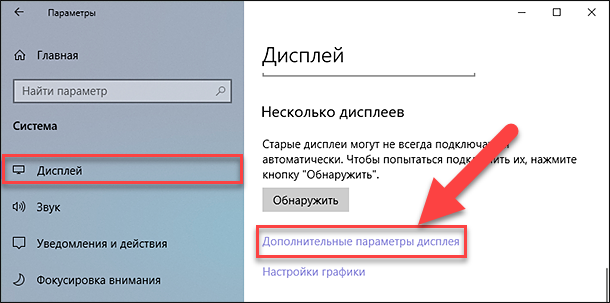
Bu pencerede ihtiyacınız olan ekranı da seçebilirsiniz.
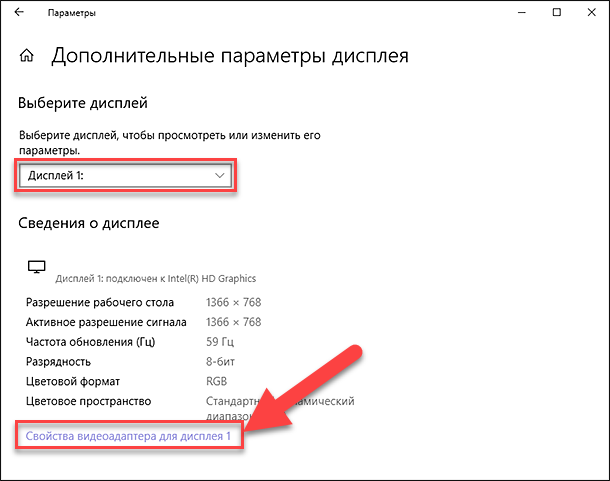
Bundan sonra “Video bağdaştırıcısının özelliklerini görüntüle” öğesine ihtiyacınız olacak.

Son olarak Monitör sekmesini seçerek ekran yenileme hızı ayarlarını ihtiyaçlarınıza uygun şekilde ayarlayabilirsiniz.





